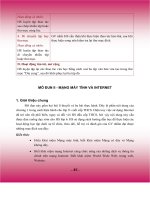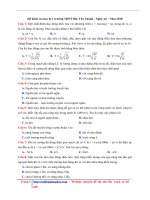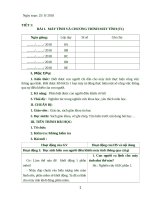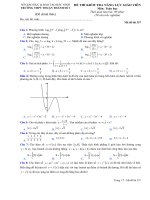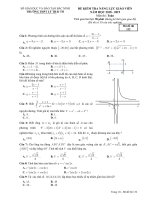Giáo án tin hoc 6 năm 2018 2019
Bạn đang xem bản rút gọn của tài liệu. Xem và tải ngay bản đầy đủ của tài liệu tại đây (1.25 MB, 124 trang )
CHƯƠNG I: LÀM QUEN VỚI TIN HỌC VÀ MÁY TÍNH ĐIỆN TỬ
Ngày giảng: 14/8/2017 - 6A2; 15/8 – 6A1, 6A4; 16/8 – 6A3; 17/8 – 6A5
Tiết 1: THÔNG TIN VÀ TIN HỌC
I. MỤC TIÊU
1. Kiến thức
- HS biết được khái niệm thông tin và hoạt động thông tin của con người.
2.Kỹ năng
- Biết máy tính là công cụ hỗ trợ con người trong các hoạt động thông tin.
3. Thái độ
- Có khái niệm ban đầu về tin học và nhiệm vụ chính của tin học.
II. CHUẨN BỊ
1. Giáo viên: Chuẩn bị một số tranh ảnh, đoạn trích các bài báo, hình vẽ làm VD
về thông tin; chuẩn bị hệ thống câu hỏi.
2. Học sinh: xem trước bài mới ở nhà.
III. TIẾN TRÌNH DẠY HỌC
1. Ổn định tổ chức
2. Kiểm tra bài cũ: Không
3. Bài mới
Hoạt động của thầy và trò
Nội dung
Đặt vấn đề "thông tin"
1. Thông tin là gì
1. Các bài báo, bản tin trên truyền hình hay đài
phát thanh cho em biết tin tức gì ?
2. Tấm biển chỉ đường hướng dẫn em điều gì ?
3. Tín hiệu xanh đỏ của đèn tín hiệu giao thông
cho biết điều gì ?
4. Tiếng trống trường cho em biết điều gì ?
HS: 1....biết tin tức về tình hình thời sự trong
nước và trên thế giới.
2. ...hướng dẫn em cách đi đến một nơi cụ thể
* Thông tin là tất cả những
nào đó
gì đem lại sự hiểu biết về thế
3. ...cho em biết khi nào có thể qua đường.
giới xung quanh (sự vật, sự
4. ...báo cho em đến giờ ra chơi hay vào lớp.
kiện...) và về chính con người
Câu 1: Vậy các hiểu biết về một con người hay
đối tượng cụ thể gọi là gì (
thông tin)
GV cũng có thể đưa một vật dụng và cho HS mô
tả - từ đây đưa ra KN thông tin: "sự hiểu biết về
một đối tượng"
GV: Giới thiệu cách viết tập hợp bàng cách chỉ
ra tính chất đặc trưng cho các phần tử.
GV: Giới thiệu Có thể dùng sơ đồ Ven để biểu
diễn một tập hợp:
Câu 2: Theo em người ta có thể truyền đạt
1
thông tin với nhau bằng những hình thức nào
Các dạng thông tin: Văn bản, âm thanh, hình ảnh.
Có thể mở rộng hơn về các dạng thông tin khác như phim ảnh (mở rộng của hình ảnh) và các
dạng như mùi vị, cảm giác...nhưng đây là phạm
trù mà máy tính đang hướng tới nên chưa đưa ra
ở đây.
Thông tin có vai trò rất quan trọng trong cuộc
sống của con người. Chúng ta không chỉ tiếp
nhận mà còn lưu trữ, trao đổi và xử lý thông tin
2. Hoạt động thông tin của
con người
Việc tiếp nhận, xử lý, lưu trữ
và truyền (trao đổi) thông tin
được gọi chung là hoạt động
thông tin.
*KN xử lý thông tin:
Quá trình từ một hoặc vài
thông tin em có, em đưa ra
Câu 3: Trong cuộc sống cái quan trọng là biết
một kết luận gọi là xử lý
vận dụng những gì ta biết vào công việc.
thông tin.
Ví dụ: Chuẩn bị đi công việc nhìn thấy chuồn
* Mô hình quá trình xử lý
chuồn bay thấp, ta mang theo áo mưa vì biết sẽ
thông tin
mưa...Quá trình từ một hoặc vài thông tin em có, - Thông tin trước xử lý được
em đưa ra một kết luận - Theo em gọi là gì
gọi là thông tin vào.
- Thông tin nhận được sau xử
lý được gọi là thông tin ra
GV: Sự phát triển của công nghệ thông tin xuất
Thông tin vào thông tin ra
phát từ chính nhu cầu khai thác và xử lý thông
tin của con Xử
người
GV nêu mô hình xử lý thông tin.
Việc lưu trữ, truyền thông tin
làm cho thông tin và những
hiểu biết được tích luỹ và
nhân rộng
4. Củng cố
- Hãy dựa trên kiến thức thu thập được buổi hôm nay các em hãy trình bày lại
trong vở - dựa trên các câu hỏi gợi ý trong SGK và sau phần trình bày không
quá 1 trang
- Thông tin là gì ?
- Em hãy nêu một số ví dụ cụ thể về thông tin và cách thức mà con người thu
nhận thông tin đó.
- Những ví dụ nêu trong bài học đều là những thông tin mà em có thể tiếp nhận
được bằng tai (thính giác), bằng mắt (thị giác). Em hãy thử nêu ví dụ về những
thông tin mà con người có thể thu nhận được bằng các giác quan khác.
5. HDVN
Học thuộc các khái niệm, trả lời tốt các câu hỏi trong SGK
Soạn trước các phần còn lại trong bài 1
2
Ngày giảng:: 15/8/2017 - 6A4; 16/8-6A2; 17/8 – 6A2; 18/8 – 6A1, 6A5
Tiết 2: THÔNG TIN VÀ TIN HỌC (tt)
I. MỤC TIÊU
1. Kiến thức
- HS biết được khái niệm thông tin và hoạt động thông tin của con người.
2.Kỹ năng
- Biết máy tính là công cụ hỗ trợ con người trong các hoạt động thông tin.
3. Thái độ
- Có khái niệm ban đầu về tin học và nhiệm vụ chính của tin học.
II. CHUẨN BỊ
1. Giáo viên: Chuẩn bị một số tranh ảnh, đoạn trích các bài báo, hình vẽ làm VD
về thông tin, chuẩn bị hệ thống câu hỏi.
2. Học sinh: xem trước bài mới ở nhà.
III. TIẾN TRÌNH DẠY HỌC
1. Ổn định tổ chức
2. Kiểm tra bài cũ: Không
3. Bài mới
Hoạt động của thầy và trò
Nội dung ghi bảng
* Khái niệm bộ vi xử lý
- Thông thường em thấy một thiết bị Thông thường em thấy một thiết bị điện
điện tử như TV, máy điều hoà không tử như TV, máy điều hoà không khí có
khí có điều khiển từ xa có thể ra lệnh điều khiển từ xa có thể ra lệnh được,
được
đó chính là bộ vi xử lý.
VD: tắt/ mở, điều chỉnh nhiệt độ
KL: Bộ vi xử lý chính là phần quan
hoặc âm thanh; theo em các thiết bị
trọng nhất trong một máy tính điện tử.
đó có gì mà làm được điều đó ?
Chương trình môn học này chúng ta gọi
là môn Tin học - môn học về xử lý thông
tin chủ yếu với máy tính điện tử.
3. Hoạt động thông tin và tin học
GV: Hoạt động thông tin của con
- Hoạt động thông tin của con người
người được tiến hành nhờ các bộ
được tiến hành nhờ các giác quan và bộ
phận nào trong cơ thể
não.
- Các giác quan giúp tiếp nhận thông tin.
- Bộ não thực hiện việc xử lý, biến đổi,
đồng thời là nơi để lưu trữ thông tin thu
nhận được
GV: Nhiệm vụ chính của tin học là gì - Khả năng của các giác quan và bộ não
?
con người trong hoạt động thông tin có
hạn, máy tính điện tử được làm ra để hỗ
trợ công việc tính toán của con người
- Nhiệm vụ chính của tin học là nghiên
* Ghi nhớ: (cho HS đọc ghi nhớ
cứu việc thực hiện các hoạt động thông
SGK)
tin một cách tự động trên cơ sở sử dụng
máy tính điện tử
3
* Ghi nhớ:
- Thông tin là tất cả những gì đem lại sự
hiểu biết về thế giới xung quanh và về
chính con người.
- Hoạt động thông tin bao gồm việc tiếp
nhận, xử lý, lưu trữ và truyền (trao đổi)
thông tin. Xử lý thông tin đóng vai trò
quan trọng vì nó đem lại sự hiểu biết cho
con người.
- Một trong những nhiệm vụ chính của
tin học là nghiên cứu việc thực hiện các
hoạt động thông tin một cách tự động
nhờ sự trợ giúp của máy tính điện tử
4. Củng cố
- Thông tin là gì ?
- Em hãy nêu một số ví dụ cụ thể về thông tin và cách thức mà con người thu
nhận thông tin đó.
- Những ví dụ nêu trong bài học đều là những thông tin mà em có thể tiếp nhận
được bằng tai (thính giác), bằng mắt (thị giác). Em hãy thử nêu ví dụ về những
thông tin mà con người có thể thu nhận được bằng các giác quan khác.
- Hãy nêu một số ví dụ minh họa về hoạt động thông tin của con người.
- Hãy tìm thêm ví dụ về những công cụ và phương tiện giúp con người vượt qua
hạn chế của các giác quan và bộ não.
5. HDVN: Ví dụ như mùi (thơm, hôi), vị (mặn, ngọt) hay những cảm giác khác
như nóng, lạnh,...Hiện tại máy tính chưa có khả năng thu thập và xử lý các thông
tin dạng này.
4
Ngày giảng: 20/8/217 – 6A2
Tiết 3: THÔNG TIN VÀ BIỂU DIỄN THÔNG TIN
I. MỤC TIÊU
1. Kiến thức
- Phân biệt được các dạng thông tin cơ bản
- Biết khái niệm biểu diễn thông tin
2. Kỹ năng
- Rèn kỹ năng biểu diễn thông tin trên máy tính
3. Thái độ
- Có ý thức tự lập, học tập tốt
II. CHUẨN BI
1. Giáo viên
- Chuẩn bị hệ thống câu hỏi minh họa về 3 dạng thông tin
2. Học sinh
- Đọc trước bài ở nhà
III. TIẾN TRÌNH DẠY HỌC
1. Ổn định tổ chức
2. Kiểm tra bài cũ
- Hãy nêu một số ví dụ minh họa về hoạt động thông tin của con người.
- Hãy tìm thêm ví dụ về những công cụ và phương tiện giúp con người vượt qua
hạn chế của các giác quan và bộ não.
3. Bài mới
Hoạt động của thầy và trò
Nội dung
1. Các dạng thông tin cơ bản
GV: Hãy cho biết các dạng thông tin em biết Có 3 dạng thông tin cơ bản trong
HS: Có thể nhận biết được thông tin nhờ
tin học làvăn bản, âm thanh và
hình ảnh, âm thanh, hoặc văn bản.
hình ảnh
GV: Có 3 dạng thông tin cơ bản trong tin
* Dạng Văn bản
học làvăn bản, hình ảnh và âm thanh
Những gì ghi lại bằng các con
số, bằng chữ viết hay ký hiệu
trong sách vở, báo chí...là các ví
GV mở rộng giới thiệu các dạng thông tin
dụ về thông tin ở dạng văn bản.
kết hợp cho những cảm nhận và hiểu biết
* Dạng hình ảnh
chính xác hơn, VD hình ảnh động, hình ảnh Những hình vẽ minh hoạ trong
động kết hợp âm thanh (phim ảnh)
sách báo, các nhân vật trong
phim hoạt hình, tấm ảnh chụp
người bạn ...cho chúng ta thông
GV lưu ý HS: ba dạng thông tin đã trình bày tin ở dạng hình ảnh
trong SGK không phải là tất cả các dạng *Dạng âm thanh
thông tin có thể. Trong cuộc sống con người Tiếng đàn Pianô từ cửa sổ nhà
còn thường thu nhận thông tin dưới dạng bên, tiếng chim ca lảnh lót mỗi
khác: mùi vị, cảm giác (nóng lạnh, vui buổi sớm mai, tiếng còi xe ô tô
5
buồn...). Nhưng hiện tại ba dạng thông tin
nói trên là những dạng thông tin cơ bản mà
máy tính có thể xử lý được.
Con người luôn nghiên cứu các khả năng để
có thể xử lý các dạng thông tin khác. Trong
tương lai có thể máy tính sẽ lưu trữ và xử lý
được các dạng thông tin ngoài ba dạng cơ
bản nói trên.
+ Mỗi dân tộc có hệ thống các chữ cái của
riêng mình để biểu diễn thông tin dưới dạng
văn bản.
+ Để tính toán, chúng ta biểu diễn thông tin
dưới dạng các con số và ký hiệu toán học.
+ Để mô tả một hiện tượng vật lý, các nhà
khoa học có thể sử dụng các phương trình
toán học.
+ Các nốt nhạc dùng để biểu diễn một bản
nhạc cụ thể, vv...
em nghe trên đường tới
trường ...là những ví dụ về thông
tin ở dạng âm thanh.
2. Biểu diễn thông tin
*Biểu diễn thông tin
Biểu diễn thông tin là cách thể
hiện thông tin dưới dạng cụ thể
nào đó
*Vai trò của biểu diễn thông tin
- Biểu diễn thông tin có vai trò
quan trọng đối với việc truyền và
tiếp nhận thông tin.
VD:Việc mô tả bằng lời về hình
dáng hoặc tấm ảnh của người
bạn chưa quen cho em một hình
dung về bạn ấy, giúp em nhận ra
bạn ở lần gặp đầu tiên.
- Biểu diễn thông tin dưới dạng
phù hợp cho phép lưu giữ và
chuyển giao thông tin, không chỉ
cho những người đương thời mà
cho cả thế hệ tương lai.
- Biểu diễn thông tin còn có vai
trò quyết định với mọi hoạt động
thông tin nói chung và quá trình
xử lý thông tin nói riêng
4. Củng cố
- Làm các câu hỏitrong SGK và câu hỏi sau:
? Người ta dùng các đơn vị nào để đo thông tin ( Tera Byte, Giga Byte, Mega
byte, Kilo Byte, Byte, mỗi đơn vị hơn kém nhau 1024 lần
? Hãy chọn câu trả lời đúng: 21 MB bằng
(A) 21 000 000 byte; (B) 21 504 000 byte; (C) 22 020 096 byte (đáp án C đúng)
5. HDVN:
- Học thuộc bài
- Tìm hiểu bảng mã ASCII
6
Ngày giảng: 22/8/2017 – 6A4; 23/8 – 6A2; 26/8 4-6A3; 25/8 – 6A1,5
Tiết 4 - Bài 2: THÔNG TIN VÀ BIỂU DIỄN THÔNG TIN (tiếp)
I. MỤC TIÊU
1. Kiến thức
- HS hiểu cách biểu diễn thông tin trong máy tính bằng các dãy bít.
2. Kỹ năng
- Rèn luyện kỹ năng biểu diễn thông tin
3. Thái độ
- Có ý thức tự lập
II. CHUẨN BỊ
1. Giáo viên
- Hệ thống câu hỏi
2. Học sinh
- Đọc trước bài ở nhà
III. TIẾN TRÌNH DẠY HỌC
1. Ổn định tổ chức
2. Kiểm tra bài cũ
- Theo em tại sao thông tin trong máy tính được biểu diễn thành dãy bit.
3. Bài mới
Hoạt động của thầy và trò
Nội dung
3. Biểu diễn thông tin trong
máy tính
- Thông tin có thể được biểu diễn
bằng nhiều cách khác nhau. Do
vậy, việc lựa chọn dạng biểu diễn
thông tin tùy theo mục đích và
đối tượng dùng tin
VD: Với người khiếm thính thì
không thể dùng âm thanh, với
người khiếm thị thì không thể
GV: Sự chuyển tiếp tự nhiên từ các kiến dùng hình ảnh.
thức đã được truyền đạt ở trên sẽ dẫn tới - Để máy tính trợ giúp được con
cách biểu diễn thông tin trong máy tính bằng người trong hoạt động thông tin,
các dãy bít vì máy tính có thể lưu giữ và xử thông tin cần được biểu diễn
lý được các dãy bít.
dưới dạng phù hợp. Đối với các
máy tính thông dụng hiện nay,
GV chỉ cần dừng lại ở phát biểu: Thông tin dạng biểu diễn ấy là dãy bít (còn
được biểu diễn dưới dạng các dãy bít và gọi là dãy nhị phân) chỉ bao gồm
dùng các dãy bít ta có thể biểu diễn được tất hai ký hiệu 0 và 1. Nói cách
cả các dạng thông tin cơ bản trong máy tính khác, để máy tính có thể xử lý,
là đủ, không cần đi sâu giải thích như thế các thông tin cần được biến đổi
nào và tại
thành các dãy bít.
Sao.
- Trong tin học, thông tin lưu giữ
Thuật ngữ bít được sử dụng trong định nghĩa trong máy tính còn được gọi là
7
của nhiều khái niệm khác nhau: đơn vị đo
thông tin, vị trí lưu thông tin, các số nhị
phân,...
Trong bài này có thể hiểu nôm na rằng bít là
đơn vị (vật lý) có thể có một trong hai trạng
thái có hoặc không. Chúng ta sử dụng hai kí
hiệu 0 và 1 để biểu diễn trạng thái của một
bít. Làm việc với hai ký hiệu 0 và 1 (số nhị
phân) tương đương với làm việc với các
trạng thái của bít.
Khái niệm dữ liệu theo nghĩa đời thường còn
được hiểu là số liệu "thô", thông tin "thô".
Người ta thường hay nói "kết xuất thông tin
từ dữ liệu", nghĩa là xử lý dữ liệu để nhận
được thông tin có ích, thông tin dễ hiểu và
dễ thu nhận
Trong tin học chúng ta lại hiểu rằng dữ liệu
là dạng biểu diễn của thông tin và được lưu
giữ trong bộ nhớ của máy tính. GV lưu ý
điều này để tránh nhầm lẫn với nghĩa đời
thường của dữ liệu.
SGK không đi sâu vào các chi tiết kỹ thuật
nên GV trình bày ngắn gọn là "giản đơn
trong kĩ thuật thực hiện". GV giải thích các
thành phần quan trọng của máy tính, ví dụ
như bộ xử lý trung tâm, về mặt vật lý chính
là một tổ hợp của rất nhiều mạch điện, tổ
hợp logic các trạng thái của các mạch điện
đó cho ta kết quả hoạt động của bộ xử lý
trung tâm.
4. Củng cố
- Nhắc lại ghi nhớ
5. HDVN
- Làm các câu hỏi trong SGK
dữ liệu
- Hai ký hiệu 1 và 0 tương ứng
với hai trạng thái có hay không
có tín hiệu hoặc đóng hay ngắt
mạch điện
- Với vai trò như là công cụ trợ
giúp con người trong hoạt động
thông tin, máy tính cần có những
bộ phận đảm bảo việc thực hiện
hai quá trình sau: +Biến đổi
thông tin đưa vào máy tính thành
dãy bít.
+ Biến đổi thông tin lưu trữ dưới
dạng dãy bít thành một trong các
dạng quen thuộc với con người:
Văn bản, âm thanh và hình ảnh.
* Ghi nhớ:
- Ba dạng cơ bản của thông tin là
văn bản, hình ảnh và âm thanh.
- Thông tin có thể được biểu diễn
bằng nhiều hình thức khác nhau.
- Biểu diễn thông tin có vai trò
quyết định đối với mọi hoạt động
thông tin của con người.
- Dữ liệu là thông tin được lưu
giữ trong máy tính.
- Để máy tính có thể xử lý, thông
tin cần được biểu diễn dưới dạng
dãy bít chỉ gồm hai ký hiệu 0 và 1.
8
Ngày giảng: 28/8/2017 - 6A2; 29/9 - 6A1,4; 30/ 8 - 6A3; 31/8 – 6A5
Tiết 5 - Bài 3:EM CÓ THỂ LÀM ĐƯỢC GÌ NHỜ MÁY TÍNH
I. MỤC TIÊU
1. Kiến thức
- Biết được các khả năng ưu việt của máy tính cũng như các ứng dụng đa dạng
của tin học trong các lĩnh vực khác nhau của xã hội.
- Biết được máy tính chỉ là công cụ thực hiện những gì con người chỉ dẫn.
2. Kỹ năng
- Rèn kỹ năng nắm bắt, phân tích khả năng của máy tính
3. Thái độ:
- Yêu thích môn học, có thái độ tự tìm hiểu thông tin.
II. CHUẨN BỊ
1. Giáo viên: Hệ thống câu hỏi, hình ảnh
2. Học sinh: Tìm hiểu thông tin, đọc sách giáo khoa
III. TIẾN TRÌNH DẠY HỌC:
1. Ổn định tổ chức:
2. Kiểm tra bài cũ: Tại sao thông tin trong máy tính được biểu diễn thành dãy bít?
3. Bài mới:
Hoạt động của thầy và trò
Nội dung
1. Một số khả năng của máy tính
1. GV trực quan trong trường hợp có thể * Khả năng tính toán nhanh
sử dụng máy tính trên lớp, với mỗi khả * Tính toán với độ chính xác cao
năng của máy tính nên có VD minh hoạ * Khả năng lưu trữ lớn
trực tiếp. Chẳng hạn, về các khả năng
*Khả năng "làm việc" không mệt mỏi
tính toán nhanh và tính toán chính xác,
2. Có thể dùng máy tính điện tử vào
GV sử dụng chương trình Microsoft
những việc gì ?
Excel hay Calculator trong Windows
* Thực hiện các tính toán
quan sát ngay được kết quả tính toán.
- Giải quyết các bài toán kinh tế và
Về khả năng lưu trữ lớn có thể giới
KHKT đòi hỏi khối lượng tính toán
thiệu khả năng lưu trong đĩa cứng hay
vô cùng lớn, nhiều trường hợp con
đĩa CD.
người không có khả năng thực hiện
* Tự động hoá các công việc văn
Có thể dùng máy tính điện tử vào những phòng.
việc gì
- Dùng máy tính để soạn thảo, trình
bày và in ấn văn bản như các công
văn, lá thư, bài báo...
- Dùng thuyết trình trong các hội nghị
hay lập lịch làm việc.
Cho HS thảo luận những ứng dụng của * Hỗ trợ công tác quản lý
máy tính rồi rút ra kết luận.
- Các thông tin liên quan tới con
người, tài sản, kết quả sản xuất kinh
doanh, thành tích học tập...được tập
hợp và tổ chức thành các cơ sở dữ
9
GV: yêu cầu HS nêu VD cụ thể
Nói lên cái chưa được của máy tính
liệu lưu giữ trong máy tính để phục
vụ nhu cầu quản lý và ra quyết định
*Công cụ học tập và giải trí
- Có thể dùng máy tính để học ngoại
ngữ, làm toán, thực hiện các thí
nghiệm vật lý, hóa học...nghe nhạc,
xem phim, chơi trò chơi, sáng tác
nhạc, vẽ tranh... nhờ máy tính
*Điều khiển tự động và robot
- Máy tính có thể dùng để điều khiển
tự động các dây chuyền sản xuất như
dây chuyền lắp ráp ô tô, xe máy, điều
khiển các vệ tinh, các tàu vũ trụ...
- Nhờ máy tính được lắp đặt bên
trong, các robot ngày nay đã làm thay
con người nhiều việc nặng nhọc hoặc
trong môi trường độc hại.
*Liên lạc, tra cứu và mua bán trực
tuyến.
Các máy tính hiện nay có thể liên kết
với nhau thành mạng máy tính với
quy mô toàn cầu như mạng Internet.
Khi máy tính được kết nối Internet,
em có thể đảm bảo các mối liên hệ
thường xuyên với bạn bè, người thân
thông qua thư điện tử, các diễn đàn
điện tử hoặc trao đổi trực tuyến.
3. Máy tính và điều chưa thể
- Máy tính là công cụ tuyệt vời.
Tuy nhiên, tất cả sức mạnh của máy
tính đều phụ thuộc vào con người và
do những hiểu biết của con người
quyết định. Máy tính chỉ làm được
những gì mà con người chỉ dẫn thông
qua các câu lệnh.
4. Củng cố:
+ Những khả năng to lớn nào đã làm cho máy tính trở thành một công cụ xử lý
thông tin hữu hiệu ?
+ Hãy kể thêm một vài VD về những gì có thể thực hiện với sự trợ giúp của máy
tính điện tử ?
+ Đâu là hạn chế lớn nhất của máy tính hiện nay ?
5. HDVN:
- Học bài theo nội dung đã học
- Trả lời câu hỏi sách giáo khoa
10
Ngày giảng: 29/8/2017 - 6A4; 31/8 - 6A3; 01/9 – 6A2, 5
Tiết 6: MÁY TÍNH VÀ PHẦN MỀM MÁY TÍNH
I. MỤC TIÊU
1. Kiến thức
- Biết sơ lược cấu trúc chung của máy tính điện tử và một vài thành phần quan
trọng nhất của máy tính cá nhân.
- Biết khái niệm phần mềm máy tính và vai trò của phần mềm máy tính
- Biết được máy tính hoạt động theo chương trình.
2. Kỹ năng
- Rèn luyện kỹ năng tìm hiểu cấu trúc máy tính
3. Thái độ:
- Hứng thú, yêu thích môn học.
II. CHUẨN BỊ
1. Giáo viên
- Một máy tính tháo rời hoặc bo mạch chính cũ trên đó có CPU, RAM các đầu
nối để HS quan sát
2. Học sinh
- Đọc trước bài ở nhà
III. TIẾN TRÌNH DẠY HỌC
1. Ổn định tổ chức
2. Kiểm tra bài cũ
- Có thể dùng máy tính điện tử vào những việc gì
- Nêu những hạn chế của máy tính.
3. Bài mới
Hoạt động của thầy và trò
Nội dung
1. Mô hình quá trình ba bước
GV mở đầu bằng việc trao đổi với
HS về các công việc quen thuộc
NhậpXử lýxuất
hàng ngày của các em. Cố gắng gợi (Input)
(OUTPut)
ý để các em tách công việc đó thành
3 bước.
Trên cơ sở mô hình hoá nhiều hoạt
động cụ thể bằng mô hình 3 bước từ
đây GV hoặc 1 HS trình bày lại mô
hình hoạt động thông tin của con
người (đã được trình bày trong bài
2. Cấu trúc chung của máy tính điện
1) từ đó rút ra kết luận về mô hình
tử
xử lý thông tin cũng là một mô hình - Cấu trúc gồm các khối chức năng: bộ
3 bước.
xử lý trung tâm; thiết bị vào và thiết bị
ra (thường được gọi chung là thiết bị
Khi giới thiệu cấu trúc và các thành vào/ra). Ngoài ra để lưu giữ thông tin
phần của máy tính, GVsử dụng một trong quá trình xử lý, máy tính điện tử
máy tính làm giáo cụ trực quan.
còn có thêm một khối chức năng quan
Nhấn mạnh các loại máy tính khác
trọng nữa là bộ nhớ
11
nhau đều có chung một sơ đồ cấu
trúc giống nhau gồm các thành phần
chính sau CPU (bộ xử lý trung tâm),
bộ nhớ, thiết bị vào và thiết bị ra.
Để giới thiệu các thành phần của
máy tính, GV kết hợp thực hiện một
số thao tác minh họa. Chẳng hạn
chạy chương trình Calculator hoặc
Notepad, các trò chơi đơn giản...Khi
giới thiệu thiết bị vào/ra nên thực
hiện một số thao tác liên quan đến
thiết bị đó.
Thuật ngữ bộ nhớ ngoài được sử
dụng để gọi các thiết bị lưu trữ
thông tin (đĩa cứng, đĩa mềm, đĩa
CD...)
Tên gọi
Ki-lô-byte
Me-ga-byte
Gi-ga-bai
Kí hiệu
KB
MB
GB
* Bộ xử lý trung tâm (CPU)
- Bộ xử lý trung tâm có thể được coi là
bộ não của máy tính. CPU thực hiện các
chức năng tính toán, điều khiển và phối
hợp mọi hoạt động của máy tính theo sự
chỉ dẫn của chương trình.
* Bộ nhớ
- Bộ nhớ là nơi lưu các chương trình và
dữ liệu.
- Người ta chia bộ nhớ thành 2 loại: Bộ
nhớ trong và bộ nhớ ngoài
Một tham số quan trọng của thiết bị lưu
trữ là dung lượng nhớ (khả năng lưu trữ
dữ liệu nhiều hay ít).
Đơn vị chính dùng để đo dung lượng
nhớ là byte (đọc là bai, một byte gồm 8
bit)
So sánh với các đơn vị đo khác
1KB = 210 byte = 1024 byte
1 MB = 210 KB = 1 048 576 byte
1 GB = 210 MB = 1 073 741 824 byte
* Thiết bị vào/ra (Input/Output - I/O)
Các thiết bị vào/ra chia thành 2 loại
chính: Thiết bị nhập dữ liệu như bàn
phím, chuột, máy quét...và thiết bị xuất
dữ liệu như màn hình, máy in, máy vẽ...
4. Củng cố:
- Cấu trúc chung của máy tính điện tử gồm những bộ phận nào ?
- Tại sao CPU có thể được coi như bộ não của máy tính
5. Hướng dẫn, dặn dò
- Học thuộc bài trong SGK
12
Ngày dạy: 04/09/2017 - 6A2; 06/9 - 6A3; 07/9 – 6A5
Tiết 7:MÁY TÍNH VÀ PHẦN MỀM MÁY TÍNH
I. MỤC TIÊU
1. Kiến thức
- Biết khái niệm phần mềm máy tính và vai trò của phần mềm máy tính
- Biết được máy tính hoạt động theo chương trình.
- Biết thế nào là một hệ tin học và phân loại phần mềm.
2. Kỹ năng
- Rèn luyện kỹ năng quan sát
3. Thái độ
- Nghiêm túc, tự lập, yêu thích môn học
II. CHUẨN BỊ
1. Giáo viên
- Một máy tính tháo rời hoặc bo mạch chính cũ trên đó có CPU, RAM các đầu
nối để HS quan sát.
2. Học sinh
- Đọc trước bài ở nhà
III. TIẾN TRÌNH DẠY HỌC
1.Ổn định tổ chức
2. Kiểm tra bài cũ
- Cấu trúc chung của máy tính điện tử gồm những bộ phận nào.
- Tại sao CPU có thể được coi như bộ não của máy tính ?
- Hãy trình bày tóm tắt chức năng và phân loại bộ nhớ máy tính.
3. Bài mới
Hoạt động của thầy và trò
Nội dung
3. Máy tính là một công cụ xử lý thông
tin
- Nhờ có các khối chức năng chính nêu
trên máy tính đã trở thành một công cụ xử
lý thông tin hữu hiệu
* Mô hình hoạt động 3 bước của máy tính
INPUT(các chương trình)Xử lý và lưu trữOUTPUT(văn bản, âm thanh, hình ảnh)
(Bàn phím, chuột...) (CPU) (Máy in, màn hình...)
* Quá trình xử lý thông tin trong máy
tính được tiến hành một cách tự động
Khi giới thiệu về phần mềm máy tính, theo sự chỉ dẫn của các chương trình.
GV kết hợp để giải thích vìsao có thể 4. Phần mềm và phân loại phần mềm
sử dụng máy tính cho nhiều mục đích *Phần mềm là gì:
khác nhau (khác hẳn với những công Để phân biệt với phần cứng là chính
cụ chuyên dụng khác như máy giặt, ti máy tính cùng tất cả các thiết bị vật lý
vi, điện thoại...). Sức mạnh của máy
kèm theo, người ta gọi các chương trình
tính chính là ở các phần mềm; con
máy tính là phần mềm máy tính hay
người càng phát triển thêm nhiều
ngắn gọn là phần mềm.
13
phần mềm mới, máy tính càng được
tăng cường sức mạnh và được sử
dụng rộng rãi hơn.
Với thế hệ hiện đang là HS thì máy
tính sẽ là công cụ học tập, làm việc,
giải trí và là người bạn luôn gắn bó
trong suốt cuộc đời của các em.
GV lưu ý kết hợp giáo dục các em
tình cảm quý trọng, giữ gìn máy tính
và yêu thích làm việc với máy tính;
rèn luyện tác phong làm việc khoa
học, chuẩn xác
*Phân loại phần mềm
- Phần mềm máy tính có thể được chia
thành 2 loại chính: Phần mềm hệ thống
và phần mềm ứng dụng.
- Phần mềm hệ thống là các chương
trình tổ chức việc quản lí, điều phối các
bộ phận chức năng của máy tính sao cho
chúng hoạt động một cách nhịp nhàng
và chính xác. Phần mềm hệ thống quan
trọng nhất là hệ điều hành, ví dụ DOS,
WINDOWS 98, WINDOWS XP...
- Phần mềm ứng dụng là chương trình
đáp ứng những yêu cầu ứng dụng cụ thể.
Để làm điều này GV có thể đưa khái Ví dụ, phần mềm soạn thảo để tạo ra các
niệm lệnh - "một chỉ thị mà máy tính văn bản; phần mềm đồ họa để vẽ hình
phải thi hành" bằng cách dùng chế độ và trang trí; các phần ứng dụng trên
lệnh trong Windows và thực hiện một Internet cho phép trao đổi thư điện tử,
lệnh đơn giản ví dụ: Hiển thị ngày
tìm kiếm thông tin, hội thoại trực
của hệ thống
tuyến...
-Thực hiện như sau: Dùng Start/run.
* Chú ý: "Máy tính hoạt động dưới sự
Gõ cmd và nhấn phím Enter
hướng dẫn của các chương trình", Từ
đó dẫn dắt đến khái niệm "chương trình
là tập hợp các câu lệnh"
VD: Thực hiện lệnh để Hiển thị ngày
của hệ thống
4. Củng cố
- Hãy kể tên một vài thiết bị vào/ ra của máy tính mà em biết
- Em hãy các giai đoạn của quá trình xử lý thông tin và mô tả hoạt động của máy
tính ?
5. HDVN
- Học thuộc bài cũ
- Đọc trước nội dung bài thực hành để giờ sau thực hành.
Ngày giảng: 06/9/2017 - 6A2; 08/ 9 - 6A5, A3
14
Tiết 8: Bài thực hành 1
LÀM QUEN VỚI MỘT SỐ THIẾT BỊ MÁY TÍNH
I. MỤC TIÊU
1. Kiến thức
- Nhận biết được một số bộ phận cấu thành cơ bản của máy tính cá nhân (loại
máy tính thông dụng nhất hiện nay)
2. Kỹ năng
- Biết cách bật/tắt máy tính
- Làm quen với bàn phím và chuột
3. Thái độ
- Ham học hỏi, yêu thích môn học
II. CHUẨN BỊ
1. Giáo viên
- Phòng máy vi tính
2. HS:quan sát trên máy tính trong tiết thực hành, đọc SGK, trao đổi lại và sau
đó tổng kết ở tiết thực hành
III. TIẾN TRÌNH DẠY HỌC
1. Ổn định tổ chức
2. Kiểm tra bài cũ:Không
3. Bài mới:
Hoạt động của thầy
Hoạt động của trò
1/ Phân biệt các bộ phận của máy
- Hãy quan sát và tìm các thiết bị nhập? tính cá nhân
- Giới thiệu hai thiết bị nhập thông - HS tìm các thiết bị
dụng là: Bàn phím và chuột
Hướng dẫn học sinh quan sát bàn pbím, -HS tìm hiểu và quan sát theo sự
chuột và chức năng của nó.
hướng dẫn của giáo viên
Hướng dẫn cách sử dụng chuột cách - Bàn phím( Keyboard): Là thiết bị
lick chuột
nhập dữ liệu chính của máy tính.
Giới thiệu về thân máy tính và một số - Chuột (Mouse): Là thiết bị điều
thiết bị phần cứng
khiển nhập dữ liệu
* Thân máy tính: Chứa bộ xử lí
- Hãy quan sát và tìm ra các thiết bị (CPU), bộ nhớ (RAM), nguồn điện…
xuất
* Thiết bị xuất cơ bản là màn hình.
Giới thiệu thiết bị xuất dữ liệu cơ bản * Thiết bị lưu cơ bản là ổ cứng
là màn hình và một số thiết bị khác
- HS quan sát và liên hệ với bài học
- Hãy quan sát và tìm xem có các thiết
bị lưu ntrữ nào?
- Cho học sinh quan sát một số thiết bị
lưu trữ: đĩa cứng, đĩa mềm, USB...
2/ Bật CPU và màn hình
2/ Bật CPU và màn hình
Học sinh thực hiện thao tác
Hướng dẫn HS cách bật công tắc màn
hình và công tắc trên thân máy tính
* Làm quen với bàn phím và chuột
3/ Làm quen với bàn phím và chuột
15
- Hướng dẫn phân biệt vùng chính của - HS quan sát và phân biệt được vùng
bàn phím, nhóm các phím số, nhóm các phím
phím chức năng
- HS thực hành theo và gõ một số nội
- Giáo viên hướng dẫn mở Notepad dung
sau đó thử gõ một vài phím và quan sát
kết quả trên màn hình
- Phân biệt cách gõ tổ hợp phím và gõ
- Phân biệt tác dụng củ việc gõ một một phím, thực hành theo hướng dẫn
phím và gõ tổ hợp phím.
của giáo viên
- Cách di chuyển chuột và cách lick
chuột.
* Tắt máy tính
- Hướng dẫn HS cách tắt máy
4. Củng cố:
- Nêu các thiết bị nhập và xuất cơ bản nhất
- Kiểm tra cụ thể một vài nhóm về cách sử dụng chuột và bàn phím
5. HDVN: HS ôn lại kiến thức đã học, làm bài tập 1.101 vbt.
16
Ngày giảng: 11/9/2017 – 6A2; 15/9 – 6A1; 14/9 – 6A5
Tiết 9:LUYỆN TẬP CHUỘT
I. MỤC TIÊU
1. Kiến thức
- Học sinh biết các loại chuột máy tính.
- Phân biệt các nút của chuột máy tính và biết các thao tác cơ bản có thể thực
hiện với chuột.
2. Kỹ năng
- Rèn luyện kỹ năng sử dụng chuột
3. Thái độ
- Tập chung, yêu thích môn học
II. CHUẨN BỊ
1. Giáo viên
- Phòng máy
2. Học sinh
- HS đọc SGK, quan sát chuột máy tính, tự tổng hợp.
III. TIẾN TRÌNH DẠY HỌC
1.Ổn định tổ chức
2. Kiểm tra bài cũ
Các cách đưa yêu cầu vào máy tính?
3. Bài mới:
Hoạt động của thầy và trò
a/ Cầm chuột đúng cách
GV giới thiệu chức năng vai trò của
chuột trong việc điều khiển máy tính
HS chú ý
b/ Nhận biết được con trỏ chuột và vị trí
của nó trên màn hình
GV yêu cầu học sinh quan sát và tìm
đúng dạng con trỏ chuột
HS quan sát tìm hiểu
Lưu ý HS di chuyển chuột và quan sát
sự thay đổi vị trí của con trỏ chuột trên
màn hình
c/ Thực hiện các thao tác sau với chuột
máy tính
- Hướng dẫn HS cầm chuột đúng cách
và di chuyển chuột nhẹ nhàng những thả
tay dứt khoát kể cả khi nháy đúp
- Hướng dẫn HS các cách nháy chuột
Nội dung ghi bảng
- Cầm chuột đúng cách:
Úp bàn tay phải lên chuột và đặt các
ngón tay đúng vị trí
- Nháy chuột: Nhấn nhanh nút trái
chuột và thả tay
- Nháy nút phải chuột: Nhấn nhanh
nút phải chuột và thả tay
- Nháy đúp chuột: Nhấn nhanh hai lần
liên tiếp nút trái chuột
- Hướng dẫn tư thế cầm chuột và ngồi
- Kéo thả chuột: Nhấn và giữ nút trái
17
đúng tư thế, hợp vệ sinh. Cổ tay thả lỏng chuột, di chuyển chuột đến vị trí đích
và không đăt cánh tay lên trên các vật
và thả tay để kết thúc thao tác.
cứng nhọn.
trả lời câu hỏi
Đưa ra nhận xét.
Trả lời câu hỏi
GV tham khảo đánh giá và tuyên
dương các HS thực hiện tốt kỹ năng.
1. Các thao tác chính với chuột
- Di chuyển chuột
- Nháy chuột
- Nháy nút phải chuột
- Nháy đúp chuột
- Kéo thả chuột
Hướng dẫn luyện tập sử dụng chuột với
phần mềm Mouse Skills
- Giáo viên thực hành mẫu và hướng
dẫn để HS làm theo
Lưu ý HS quan sát trên màn hình mà
không nhìn chuột trong khi di chuyển
chuột để luyện phản xạ
4. Củng cố
- Cho HS sử dụng chương trình Mouse Skills ở mức cao nhất và tuyên dương
- Thực hành nhanh nhất
- Cố gắng nhất
5. HDVN:
- Về nhà xem lại cách sử dụng chuột và thực hành lại (nếu có thể)
- Xem trước bài mới
18
Ngày giảng: 14/9/2017 – 6A2; 20/9 – 6A1; 22/9 – 6A4, 6A3
Tiết 10:LUYỆN TẬP CHUỘT (tt)
I. MỤC TIÊU
1. Kiến thức
- Học sinh biết các loại chuột máy tính.
- Biết cách sử dụng chuột, sử dụng phần mềm rèn luyện chuột mouse skills
2. Kỹ năng
- Rèn luyện kỹ năng sử dụng chuột
3. Thái độ
- Hứng thú với môn học
- Tuân thủ quy định của giáo viên
II. CHUẨN BỊ
1. Giáo viên
- Phòng máy, Phần mềm Mouse skills.
2. Học sinh
- HS đọc SGK, quan sát chuột máy tính, tự tổng hợp.
III. TIẾN TRÌNH DẠY HỌC
1. Ổn định tổ chức
2. Kiểm tra bài cũ
- Trình bày các thao tác chính với chuột?
3. Bài mới
Hoạt động của thầy và trò
Nội dung
1. Luyện tập sử dụng chuột
* Hướng dẫn sử dụng Mouse Skills
với phần mềm Mouse Skills.
(Thực hành)
Mức 1: Luyện thao tác di
GV giới thiệu các mức luyện tập với Mouse
chuyển chuột.
Skill
Mức 2: Luyện thao tác nháy
Cách chuyển mức luyện tập (nhấn N để tiếp
chuột
tục)
Mức 3: Luyện thao tác nháy
Các mức phần mền đánh giá điểm người chơi đúp chuột
- HS làm lần lượt các bước sau
Mức 4: Luyện thao tác nháy
GV theo dõi hướng dẫn, giúp đỡ học sinh
nút phải chuột
1. Các thao tác chính với chuột
Mức 5: Luyện thao tác kéo thả
- Di chuyển chuột
chuột
- Nháy chuột
3. Luyện tập
- Nháy nút phải chuột
1. Khởi động phần mềm
- Nháy đúp chuột
2. Nhấn một phím bất kỳ để bắt
- Kéo thả chuột
đầu vào cửa sổ luyện tập chính.
3. Luyện tập các thao tác sử
dụng chuột qua từng bước.
4. Củng cố
- Cho HS sử dụng chương trình Mouse Skills ở mức cao nhất và tuyên dương HS
5. HDVN
- Ôn lại bài, đọc trước bài 6
19
Ngày giảng:18/9/2017 – 6A2, 3; 20/9 – 6A1; 21/9 – 6A5
Tiết 11:HỌC GÕ MƯỜI NGÓN
I. MỤC TIÊU
1. Kiến thức
- Biết cấu trúc của bàn phím, các hàng phím trên bàn phím. Hiểu được lợi ích
của tư thế ngồi đúng và gõ bàn phím bằng mười ngón.
2. Kỹ năng
- Xác định được vị trí các phím trên bàn phím, phân biệt được các phím soạn
thảo và phím chức năng. Ngồi đúng tư thế và thực hiện gõ các phím trên bàn
phím bằng mười ngón.
3. Thái độ
- Học sinh có thái độ nghiêm túc khi luện tập gõ bàn phím, gõ phím đúng theo
ngón tay quy định, ngồi và nhìn đúng tư thế.
II. CHUẨN BỊ
1. Giáo viên
- Phòng máy, màn hình lớn để minh hoạ
2. Học sinh: sách, tập, viết.
III. TIẾN TRÌNH DẠY HỌC
1. Ổn định tổ chức
2. Kiểm tra bài cũ: Kết hợp trong bài
3. Bài mới
Hoạt động của thầy và trò
Nội dung
1. Bàn phím máy tính
GV trình chiếu
- Hàng cơ sở: A, S, D, F, G,..
Giáo Viên giới thiệu tầm quan trọng - Các phím khác: phím điều khiển,
của việc gõ mười ngón
phím đặt biệt như: Spacebar, Ctrl,
Giới thiệu cách bố trí các hàng phím, Alt, Shift, Caps Lock, Tab, Enter và
các phím chức năng, các phím điều Backspace.
khiển
Học sinh quan sát và ghi nhớ các hàng
phím
2. Lợi ích của việc gõ bàn phím
? Nêu lợi ích của việc gỗ mười ngón
bằng mười ngón.
- Giáo viên nêu lợi ích của việc gõ
- Gõ bàn phím đúng bằng mười ngón
mười ngón
có các lợi ích sau:
HS chú ý
+ Tốc độ gõ nhanh hơn
+ Gõ chính xác hơn
3. Tư thế ngồi
- Giáo viên hường dẫn tư thế ngồi cho
học sinh bằng cách trình chiếu hình ảnh 3. Tư thế ngồi.
- Hãy ngồi thẳng lưng, đầu thẳng
về tư thế ngồi
không ngửa ra sau cũng như không
GV kiểm tra tư thế ngồi.
- Lưu ý học sinh việc rèn luyện gõ cói về phía trước. Mắt nhìn thẳng vào
20
mười ngón sẽ giúp rèn luyện tư thế màn hình, có thể nhìn chếch xuống
ngồi đúng
những không được hướng lênh trên.
- Học sinh quan sát, thực hành tư thế Bàn phím ở vị trí trung tâm, hai tay
ngồi
để thả lõng trên bàn phím
- Học sinh thực hành cách gõ từng
bước nhớ các quy tắc để luyện gõ.
- HS thực hành bằng phần mềm Word
hoặc phần mềm Notepad dể luyện gõ.
Học sinh quan sát và thực hành tư thế
ngồi tại chỗ
4. Củng cố:
- GV hệ thống lại nội dung bài học
5. HDVN:
- Cần rèn luyện thói quen gõ mười ngón qua đó thể hiện tư thế ngồi đúng.
- Luyện tập thao tác gõ phím, xem trước bài mới
Ngày giảng: 20/9/2017 - 6A2; 21/9 – 6A3; 22/9 – 6A5
Tiết 12:HỌC GÕ MƯỜI NGÓN
I. MỤC TIÊU
1. Kiến thức
- Biết cấu trúc của bàn phím, các hàng phím trên bàn phím. Hiểu được lợi ích
của tư thế ngồi đúng và gõ bàn phím bằng mười ngón.
2. Kỹ năng
- Xác định được vị trí các phím trên bàn phím, phân biệt được các phím soạn
thảo và phím chức năng. Ngồi đúng tư thế và thực hiện gõ các phím trên bàn
phím bằng mười ngón.
3. Thái độ
- Học sinh có thái độ nghiêm túc khi luện tập gõ bàn phím, gõ phím đúng theo
ngón tay quy định, ngồi và nhìn đúng tư thế.
II. CHUẨN BỊ
1. Giáo viên
- Phòng máy, màn hình lớn để minh hoạ
2. Học sinh: sách, tập, viết.
III. TIẾN TRÌNH DẠY HỌC
1. Ổn định tổ chức
2. Kiểm tra bài cũ
Câu 1: Khu vực chính của bàn phím gồm mấy hang phím, đó là những hàng
phím nào ? Hàng phím nào quan trọng nhất?
3. Bài mới:
Hoạt động của thầy và trò
Nội dung
GV: Giới thiệu phương pháp rèn luyện
Hàng cơ sở:
3. Luyện tập
a) Cách đặt tay và gõ phím
21
Cách đặt ngón
b) Luyện gõ các phím hàng cơ sở
Dùng BT trong SGK hoặc tạo ra một c) Luyện gõ các phím hàng trên
đoạn văn bản chỉ dùng các phím cơ sở d) Luyện gõ các phím hàng dưới
cho HS rèn luyện. Có thể kiểm chứng e) Luyện gõ kết hợp các phím
bằng cách đề nghị các em nhắm mắt gõ * Gõ kết hợp các phím ở hàng cơ sở và
phím.
hàng dưới:
Tương tự cho các hàng còn lại
g) Luyện gõ các phím ở hàng số
ứng với mỗi hàng cho HS học tập tư h)Gõkết hợp cácphím
thế đặt ngón, không vội vàng chủ yếu i) Luyện gõ kết hợp với phím Shift
hướng dẫn HS thao tác đúng và biết Sử dụng ngón út bàn tay trái hoặc
cách rèn luyện về sau. Nên tạo các sân phải nhấn giữ phím Shift kết hợp gõ
chơi để gây hứng thú học tập.Cho HS phím tương ứng để gõ chữ hoa.
giơ tay phát biểu và có nhận xét...
(Gợi ý HS đưa các quan điểm về cách
đưa ký tự vào máy tính và tập nhận xét
ưu khuyết điểm của từng cách)
HS thực hành
4. Củng cố
- HS luyện gõ giáo viên kiểm tra thao tác của một số nhóm, kiểm tra tư thế ngồi
gõ, cách đặt tay, kiểm tra tác phong và thói quen gõ mười ngón.
- Rút kinh nghiệm cho HS và động viên rèn luyện – Dự trù cho HS đạt yêu cầu ở
mức cơ bản một số phần thưởng khích lệ.
5. HDVN
- Về nhà ôn lại khu vực chính của bàn phím gồm những hàng nào
- Đọc trước bài 7
22
Ngày giảng: 25/9/2017 – 6A2, 3; 27/9 – 6ª5; 28/10 – 6A1
Tiết 13: SỬ DỤNG PHẦN MỀM MARIO ĐỂ GÕ PHÍM
I. MỤC TIÊU
1. Kiến thức
- Biết cách vào ra phần mềm MARIO. Biết sử dụng phần mềm MARIO để tập
gõ mười ngón.
2. Kỹ năng
- Thực hiện được việc vào/ra phần mềm. Biết sử dụng chương trình, lựa chọn
bài học phù hợp. Thực hiện được gõ bàn phím ở mức đơn giản nhất.
3. Thái độ
- Nghiêm túc, tự giác trong học tập
II. CHUẨN BỊ
1. Giáo viên
- Cãi sẵn phần mềm
- Một máy tính minh hoạ hoặc một phòng máy có cài các phần mềm điều khiển
chung
2. Học sinh
- Đọc trước bài
III. TIẾN TRÌNH DẠY HỌC
1. Ổn định tổ chức
2. Kiểm tra bài cũ
? Khu vực chính của bàn phím gồm có mấy hàng phím? Đó là những hàng phím nào?
3. Bài mới
Hoạt động của thầy và trò
Nội dung ghi bảng
1. Giới thiệu phần mềm Mario
* Khởi động: Nháy đúp chuột
Giáo viên giới thiệu trực quan màn hình lên biểu tượng Mario trên màn
làm việc của phần mềm Mario trước khi hình Desktop
cho học sinh luyện tập với phần mềm.
Thoát khỏi: Nháy bảng chọn File
Giới thiệu các bài luyện tập và yêu cầu học trên thanh bảng chọn rồi nháy
sinh thực hiện các bài theo thứ tự bắt đầu từ Quit
bài chỉ luyện với các hàng phím cơ sở.
- Cho HS khởi động máy và khởi động
phần mềm Mario → khởi động Mario tức là
chạy chương trình Mario, ta phải làm sao?
- HS khởi động
- GV hướng dẫn HS thoát khỏi chương
trình.
- Trình chiếu ảnh màn hình chính của phần
mềm → cho HS khởi động phần mềm để
quan sát
- HS quan sát
- Phía trên màn có thanh bảng chọn (màu
23
vàng) chứa các bảng chọn nào? → File,
Student, Lessons.
- Giới thiệu lệnh của bảng chọn trên thanh
bảng chọn → HS lắng nghe và ghi bài
HD các lệnh của bảng chọn File và Student
2. Luyện tập
a) Đăng ký người luyện tập
- GV: Thao tác mẫu cho HS:
- Nhấp đúp chuột vào biểu tượng
- Hướng dẫn HS khởi động.
để khởi động chương trình.
- Cần đăng ký tên nếu sử dụng lần đầu.
-> Đặt tên để đăng ký sử dụng
- Chú ý tên bằng tiếng Việt không dấu.
vào mục New student name
- HS khởi động phần mềm
- Nạp tên người luyện tập là để dùng khi ta -> Chọn DONE để đóng cửa sổ.
đã đăng ký 1 lần rồi và khi mở ra dùng tiếp b) Nạp tên người luyện tập
- Chọn Load trong Student hoặc
thì nhập tên đăng ký vào
- Yêu cầu HS Khởi động máy và thao tác nhấn phím L.
- Nháy chuột để chọn tên
những phần vừa hướng dẫn.
- Chọn DONE để xác nhận.
4. Củng cố
? Nêu thao tác đầu tiên của phần mềm Mario.
? Cách đăng kí người luyện tập.
5. HDVN
- Ôn lại kiến thức lí thuyết theo câu hỏi trong SGK.
- Luyện tập ở nhà nếu có điều kiện.
24
Ngày giảng: 27/9/2017 - 6A2; 28/9 – 6A3;29/9 – 6A1,5
Tiết 14: SỬ DỤNG PHẦN MỀM MARIO ĐỂ LUYỆN GÕ PHÍM (tt)
I. MỤC TIÊU
1. Kiến thức
- Rèn luyện cho HS khả năng gõ bàn phím bằng 10 ngón với chương trình trò
chơi Mario, ngoài ra còn rèn luyện các kĩ năng sử dụng chuộtmáy tính.
2. Kỹ năng
- Rèn tư duy sáng tạo, tính cẩn thận cho học sinh.
3. Thái độ
- Học sinh yêu thích môn học.
II. CHUẨN BỊ
1. Giáo viên: Giáo án, phòng máy tính để thực hành.
2. Học sinh: Đồ dùng học tập, SGK.
III. TIẾN TRÌNH DẠY HỌC
1. Ổn định tổ chức
2. Kiểm tra bái cũ
?Khu vực chính của bàn phím có mấy hàng phím ?
3. Bài mới
Hoạt động của giáo viên và học sinh
- GV: Hướng dẫn HS đăng kí tên người
luyện tập.
Học sinh luyện tập với phần mềm
- Khi nhập tên chú ý viết tiếng Việt
không dấu.
- Các mức WPM:
+ Từ 5 - 10:chưa tốt.
+ Từ 10 - 20: khá.
+ Từ 30 trở lên: rất tốt.
- Trên màn hình sẽ hiển thị các đánh
giá về việc luyện gõ phím: Số kí tự đã
gõ, số kí tự gõ sai, WPM đã đạt được
của bài học, WPM cần đạt dược, tỉ lệ
gõ đúng, thời gian luyện tập.
4.Củng cố:
- Nhắc lại các nội dung chính đã học.
- HS thu dọn ghế và máy tính.
5. Hướng dẫn về nhà:
- Luyện tập gõ bàn phím bằng mười ngón.
Nội dung
2. Luyện tập.
- Khởi động chương trình Mario.
- Đăng kí tên người chơi trong mục
Student
- Chọn Enter -> Done để đóng cửa sổ.
- Chọn tiêu chuẩn đánh gía trong mục
WPM.
- Chọn người dẫn đường:
- Lựa chọn các mức luyện tập
- Gõ phím theo các hướng dẫn trên
màn hình.
- Trên màn hình sau khi kết thúc sẽ
hiện lên kết quả, có thể chọn Next để
sang bài tiếp theo hoặc nháy Menu để
quay về màn hình chính.
- Để thoát khỏi chương trình:
+ Chọn File -> Quit hoặc nhấn Q
25